din iPhone 5 vil ikke oprette forbindelse til trådløst internet, og du ved ikke hvorfor. Du bliver tvunget til at bruge mobildata til at oprette forbindelse til internettet! I denne artikel viser vi dig, hvordan du løser problemet, når din iPhone 5 ikke opretter forbindelse til trådløst internet.
Er Dette Et Isenkræmmer Problem?
når din iPhone 5 ikke opretter forbindelse til trådløst internet, er det vigtigt at afgøre, om dette problem stammer fra et større problem i din telefon. Den nemmeste måde at gøre dette på er at se, om din telefon Ikke opretter forbindelse til noget trådløst netværk, snarere end bare din derhjemme.
du kan gå til en Starbucks, et lokalt bibliotek, eller hvor som helst med en gæst trådløst internet-netværk. Hvis din telefon ikke kan oprette forbindelse til et af disse netværk, skal du springe til vores afsnit “H.” Hvis din telefon er i stand til at oprette forbindelse til det netværk, har du held og lykke, og dette er ikke et udstyrsproblem, og det er faktisk et problem mellem din telefon og din router.
en nem løsning på din iPhone 5, der ikke opretter forbindelse til trådløst internet
den enkleste måde at nærme sig dette problem er at genstarte både din router og din iPhone 5.
 med iPhone 5 skal du holde tænd / sluk-knappen nede, indtil skyderen Slide to sluk vises på skærmen. Når du har trukket skyderen hen over skærmen og slukket telefonen, skal du vente mindst 15 sekunder, før du tænder telefonen igen for at sikre, at telefonen genstarter. For din trådløse router er alt, hvad du skal gøre, at tage netledningen ud af stikkontakten og sætte den i igen for at genstarte den.
med iPhone 5 skal du holde tænd / sluk-knappen nede, indtil skyderen Slide to sluk vises på skærmen. Når du har trukket skyderen hen over skærmen og slukket telefonen, skal du vente mindst 15 sekunder, før du tænder telefonen igen for at sikre, at telefonen genstarter. For din trådløse router er alt, hvad du skal gøre, at tage netledningen ud af stikkontakten og sætte den i igen for at genstarte den.
når begge er genstartet, skal du prøve at tilslutte din iPhone 5 til din trådløse enhed igen. Hvis dette lykkes, og din telefon er i stand til at oprette forbindelse, er dette en indikation af, at der var et problem med det indbyggede program eller din trådløse router. De fleste routere har alle det samme udstyr til at etablere et trådløst netværk, men programmet kan meget mellem routere.
programmet til din trådløse router fungerer på samme måde som din telefon eller computer og kan endda opleve programnedbrud. Selvom routeren stadig sender netværket, kan du muligvis ikke oprette forbindelse, fordi det indbyggede program ikke reagerer. Hvis dette problem blev løst efter nulstilling af routeren, anbefaler vi at kontrollere producentens hjemmeside for at se, om der er en programopdatering, du kan installere, og forhindre, at problemet vender tilbage.
hvad hvis min iPhone 5 opretter forbindelse til alle netværk undtagen en?
dette problem er sværere at diagnosticere, da det er svært at gengive dette problem i Apple Store, når forbindelsesproblemet er med din router derhjemme. Hvis dette sker for dig, betyder det, at der er et problem med din iPhone 5 eller din trådløse router. Vi starter med at indsnævre de mulige årsager til, at din iPhone 5 ikke opretter forbindelse til trådløs internetadgang derhjemme.
iPhones og trådløse netværk
din iPhone kan huske hvert trådløst netværk, den nogensinde er tilsluttet, inklusive adgangskoder. Når du indtaster et netværk, som din telefon husker, opretter den automatisk forbindelse og indtaster adgangskoden for nemheds skyld.
et primært salgsargument for iPhone er deres enkelhed, men det er også noget, der begrænser brugerens evne til at fejlfinde problemer med deres telefon. Din telefon kan ikke vise alle trådløse netværk, du nogensinde har tilsluttet, og du kan kun glemme et netværk, hvis du allerede har forbindelse til det.
slå trådløst internet fra og til igen
et hurtigt og nemt trin, som du kan gøre, når din iPhone 5 ikke opretter forbindelse til trådløst internet, hurtigt slukker og tænder igen. I lighed med at genstarte din telefon giver den din telefon og dit trådløse netværk en ny start for at oprette forbindelse igen.
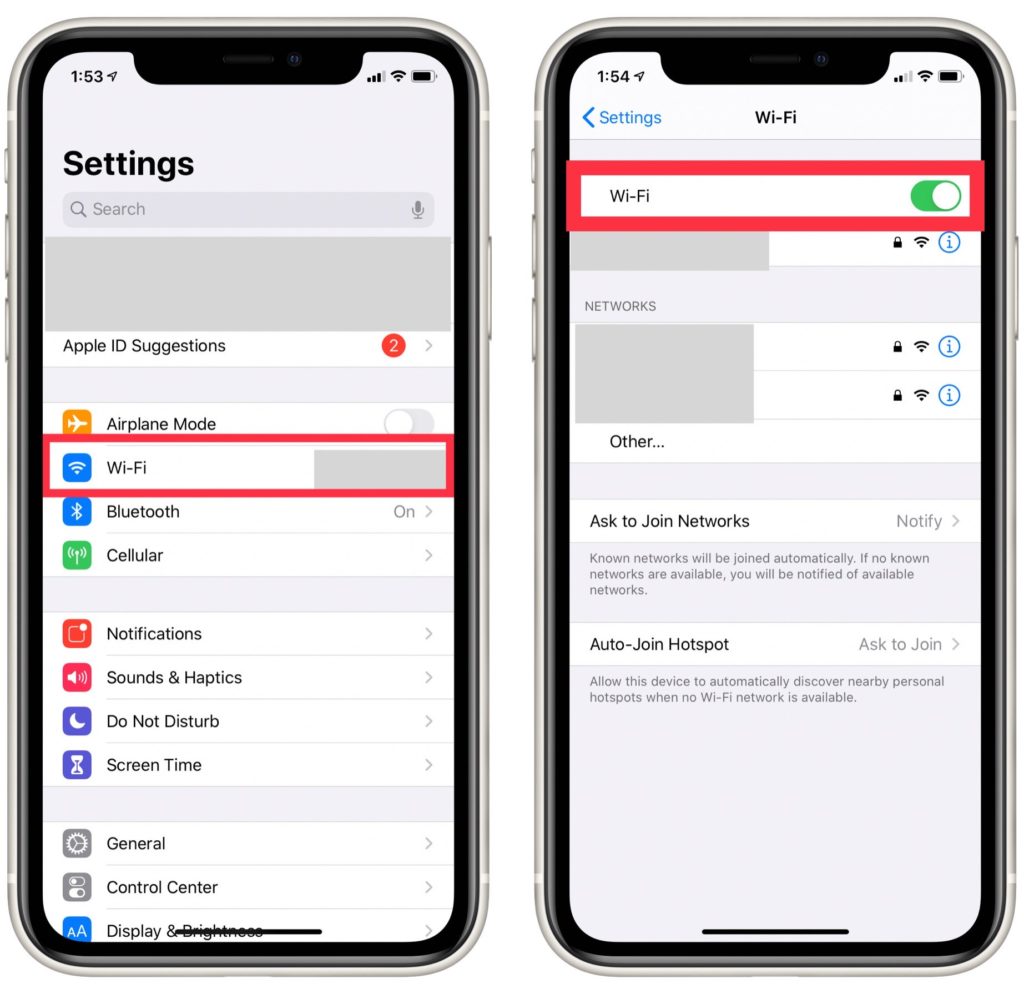
for at gøre dette skal du åbne Indstillinger og vælge trådløst internet, som fører dig til en ny side, der viser en skyder øverst på skærmen. Hvis dit trådløse internet er tændt, skal skyderen være grøn, og for at slukke for det skal du bare trykke på kontakten. Ligesom med rsetarting din telefon, vent et par sekunder, før du tænder kone fi igen for at sikre, at den nulstilles korrekt.
Slet alle gemte Trådløse netværk
nulstilling af telefonens gemte samling af trådløse netværk er det næste trin i fejlfinding af dette problem. Det meste af tiden forsøger dette vil løse problemet, og det vil også fjerne muligheden for dette er et program problem forårsager din iPhone 5 ikke forbinder til trådløst internet.

hvis du vil slette telefonens database med trådløse netværk, skal du starte med at åbne Indstillinger og derefter vælge Generelt. Herfra skal du rulle ned til bunden af siden og klikke på Nulstil.
dette fører dig til en ny side med et udvalg af indstillinger, du kan nulstille. For at starte processen skal du trykke på Nulstil netværksindstillinger og derefter trykke på den igen, når du bliver bedt om det to gange.
når du har gjort dette, skal du tilslutte alle dine trådløse netværk og adgangskoder igen, så det er nyttigt at huske de vigtige, før du gør dette. Prøv at oprette forbindelse til dit trådløse netværk derhjemme, og hvis din iPhone 5 ikke opretter forbindelse til det trådløse internet, er den næste løsning at se på din trådløse router.
iPhone 5 opretter ikke forbindelse til trådløst internet-er det din Router?
mange problemer, herunder hvorfor din iPhone 5 ikke opretter forbindelse til trådløst internet, kan skyldes et problem med dine telefoner i forhold til routeren. For at forstå mere om dette problem og løse det, skal du vide, hvordan trådløst internet fungerer på din telefon.
Sådan fungerer Trådløse netværk & hvorfor påvirker det dig
for at din telefon kan oprette forbindelse til dit trådløse netværk, sender din trådløse router et signal til området under navnet på dit netværk. Når du er tilsluttet, din telefon og din trådløse router etablerer et forhold. Vi vil tale om dette forhold med analogien af et postkontor og levere mail.
i dette fungerer din trådløse router som postkontor, mellemmand mellem din telefon og internettet ligesom posthuset er Mellemmand for strømmen af post, der går mellem dit hjem og omverdenen. For at dette kan ske effektivt, har mellemmanden brug for den korrekte adresse for at levere mail, og det gør din trådløse router også. Når din telefon og computer opretter forbindelse til det trådløse netværk, giver den trådløse router hver enhed en separat adresse. ligesom alt på internettet gør.
hvordan relaterer dette til min iPhone 5, der ikke opretter forbindelse til trådløs internetadgang?
når der er et problem med den trådløse forbindelse, der ikke kommer fra telefonen, betyder det, at den trådløse router ikke er i stand til at etablere og tildele den korrekte adresse til din telefon. Dette kan skyldes en lang række grunde, men de har alle de samme fejlfindingstrin, så det er mest vigtigt at forstå, at den mislykkede forbindelse kommer fra en forkert adresse.
nulstilling af din trådløse router til dens fabriksstandard svarer til nulstilling af telefonens etablerede forbindelser og er den nemmeste måde at løse dette problem på. Vi anbefaler ikke at forsøge at finde ud af, hvorfor disse problemer sker, fordi det i sidste ende vil spilde din tid, da der er en nem løsning. Det tager kun et par minutter at nulstille din trådløse router, mens det kan tage timer at fejlfinde forbindelsesproblemer.
Hvordan Nulstiller Jeg Min Router Til Fabriksindstillinger?
Desværre er der ikke en måde at nulstille alle routere på, da hver router er forskellig, så vi kan ikke give en proces, der fungerer for alle. I stedet kan vi fortælle dig den nemmeste måde at finde ud af, hvordan du nulstiller din router specifikt.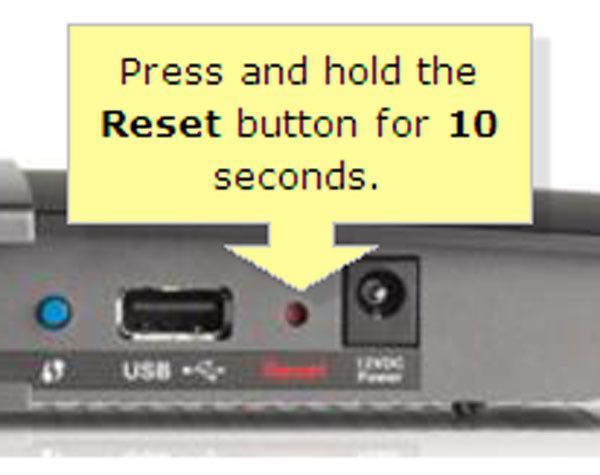
de fleste routere har en lille knap i et hul placeret på enten bagsiden eller bunden af din router. For en nem nulstilling til fabriksindstillingerne er at tage en pen, og tryk og hold knappen nede i cirka 15 sekunder, mens din router forbliver tilsluttet. Efter 15 sekunder er op, fungerer din router ligesom den gjorde, da du tog den ud af kassen for første gang.
hvis du gerne vil nulstille din router, men ikke ved, hvordan du indstiller din trådløse router, har vi en nem måde at finde ud af, men sørg for at have dine instruktioner i nærheden, hvis du har brug for dem. Vi har fundet ud af, at det er en hurtig og effektiv måde at finde instruktioner på at undersøge modelnummeret på din router på producentens hjemmeside. Du vil være i stand til at finde modelnummeret placeret på enten bagsiden eller bunden af din router, og derefter blot søge dette nummer på producentens hjemmeside og vejledningen vil være der!
når du konfigurerer dit trådløse netværk igen
efter at have fundet dine instruktioner og startet dit netværk igen, vil der ikke være noget problem, hvis du gør dit nye netværksnavn og adgangskode det samme som din gamle. Det vil ikke forårsage nogen problemer, men det er heller ikke nødvendigt, så hvis du vil ændre det, er det også okay! Når du har gjort dette, kan du prøve at tilslutte din iPhone til netværket igen, og hvis den er i stand til at oprette forbindelse, var problemet med din router, og du har rettet den.
en mindre almindelig årsag til, at din iPhone 5 ikke opretter forbindelse til trådløst internet
hvis din iPhone 5 stadig har problemer med at oprette forbindelse til dit trådløse internet, skal du se på dine trådløse sikkerhedsindstillinger på din router. Apple-enheder har tendens til at have problemer med TKIP-sikkerhed og klarer sig bedst med apa2 Personal ved hjælp af AES-kryptering. Disse oplysninger skal findes i din trådløse routers manual samt oplysninger om, hvordan du ændrer indstillingen, hvis det er nødvendigt!
bestemmelse af Udstyrsproblemet
når du har prøvet alle fejlfindingstrin ovenfor, kan vi nu bestemme, at dette sandsynligvis er et udstyrsproblem, hvis din iPhone 5 ikke opretter forbindelse til trådløst internet. Dette kan enten betyde et problem med din telefon eller din router, og vi giver dig trin for begge.
din iPhone 5
hvis du har nulstillet netværksindstillingerne på din iPhone, men den stadig ikke opretter forbindelse til trådløs internetadgang, kan du prøve at udføre en DFU-gendannelse på din telefon og gendanne den fra en sikkerhedskopi som et sidste fejlfindingstrin. Her er en guide til at sætte din iPhone i DFU-tilstand, og sørg for at sikkerhedskopiere dine oplysninger, før du starter processen!
desværre tilbyder Apple ikke længere reparationer til iPhone. Hvis DFU-gendannelsen ikke får din enhed til at fungere igen, kan din mobiltelefon muligvis ikke repareres.
din trådløse Router
hvis du har nulstillet din router til standardindstillingerne, og ingen enheder, inklusive din iPhone, ikke opretter forbindelse til trådløs internetadgang, er der sandsynligvis et problem med din router. Da hver router er forskellig, vil fejlfindingstrinnene også være forskellige for hver enkelt. Vi anbefaler at gå til producentens hjemmeside og lære, hvad du kan prøve.
hvis du har brug for en ny Router
vi anbefaler Apple Airport-routerne, hvis du har brug for en ny efter fejlfinding af dit udstyrsproblem. Disse routere er dyrere end andre på markedet, men hvis du ofte løber ind i problemer med din router, kan det være værd at overveje at bruge mere på en, der fungerer mere effektivt.
Opgrader din iPhone 5
det kan være tid til at opgradere din iPhone 5. Enheden er over fem år gammel, og det betyder, at Apple ikke understøtter det med programopdateringer eller reparationer. Hvis din iPhone 5 ikke opretter forbindelse til trådløst internet, er det muligt, at der er noget galt med telefonen, der kan løses ved blot at få en ny og bedre enhed.
Upphones værktøj til sammenligning af mobiltelefoner er en fantastisk måde at finde en telefon, der passer til dig. Brug filtrene til at søge efter telefoner baseret på pris, producent, lagerkapacitet og meget mere. Vi anbefaler iPhone 11 og iPhone SE 2 som solide muligheder.
din iPhone 5 vil ikke oprette forbindelse til trådløst internet? Ikke Længere!
nu har du fejlfinding af din iPhone 5 og din trådløse router for at finde problemet og vide, hvordan du løser det. Det er frustrerende, når din iPhone 5 ikke opretter forbindelse til trådløst internet, men nu ved du, hvordan du løser dette problem, hvis det nogensinde sker igen, og måske endda har taget skridt til at forhindre, at dette sker igen. Tak så meget for at have læst, vi håber, at denne artikel var nyttig for dig, og du er velkommen til at efterlade kommentarer med spørgsmål eller forslag!